PowerPoint este un instrument puternic care poate fi folosit pentru a crea sau vizualiza prezentări. Una dintre erorile frecvente pe care le-au întâlnit utilizatorii PowerPoint este „Ne pare rău, PowerPoint nu poate citi fișierul... Prezentarea nu poate fi deschisă. Programul dumneavoastră antivirus vă poate împiedica să deschideți prezentarea", sau "PowerPoint a găsit o problemă cu conținutul fișierului PPT."
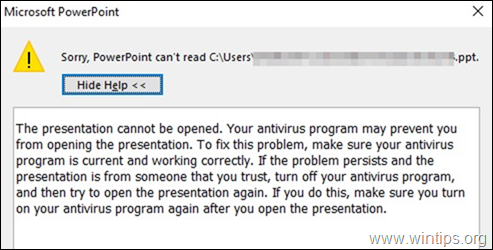
Acest lucru se întâmplă în general dacă sistemul blochează fișierul sau din cauza anumitor setări din aplicația PowerPoint.
Dacă aveți probleme la deschiderea unui fișier PowerPoint pe sistemul dvs., nu intrați în panică. În acest ghid, am compilat câteva remedieri care vă vor ajuta să rezolvați următoarele erori PowerPoint:
- PowerPoint a găsit o problemă cu conținutul fișierului PPT.
- Ne pare rău, PowerPoint nu poate citi fișierul PPTX.
- Prezentarea nu poate fi deschisă.
Cum se remediază: Nu se poate deschide fișierul PowerPoint în Windows 10.
Înainte de a continua cu metodele enumerate mai jos pentru a remedia erorile atunci când încercați să deschideți o prezentare PowerPoint, încercați următoarele:
1. Verificați numele fișierului PowerPoint pe care nu îl puteți deschide și asigurați-vă că nu conține alte puncte decât punctul dinaintea extensiei „pptx”. Fișierele cu astfel de nume sunt uneori marcate ca fiind rău intenționate de către programele antivirus.
De exemplu, dacă fișierul PowerPoint este numit „Presentation_File.19.10.2020.pptx”, atunci eliminați toate alte puncte din nume, cu excepția „.pptx” (de exemplu, redenumiți fișierul în „Presentation_File_19_10_2020.pptx”)
2. Dacă fișierul PowerPoint provine dintr-o sursă de încredere și programul antivirus blochează fișierul, dezactivați temporar programul antivirus și apoi încercați să deschideți fișierul PPT.
Metoda 1: Deblocați fișierul PowerPoint
Dacă vedeți eroarea „Ne pare rău, PowerPoint nu poate citi fișierul .PPTX” într-un fișier PowerPoint descărcat din Internet sau primit ca atașament în e-mailul dvs., apoi deblocați fișierul și apoi încercați să-l deschideți urmând pașii de mai jos.
1.Click dreapta pe fișierul PowerPoint care nu se deschide și alegeți Proprietăți din meniu.
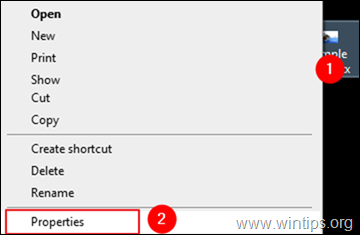
2a. În fereastra de proprietăți, asigurați-vă că vă aflați în General fila.
2b. În partea de jos a ferestrei, Verifica cel Deblocați opțiunea de lângă mesajul de avertizare de securitate „Acesta fișierul a venit de la alt computer și ar putea fi blocat pentru a ajuta la protejarea acestui computer", apoi faceți clic aplica & O.K pentru a salva setarea.
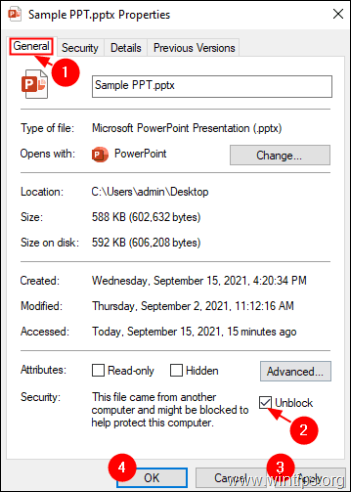
3. În sfârșit, încercați să deschideți fișierul PowerPoint pe care nu îl puteți deschide.
Metoda 2. Dezactivați setările de vizualizare protejată în PowerPoint.
1. Deschideți aplicația PowerPoint.
2a. Faceți clic pe Fişier meniu si...
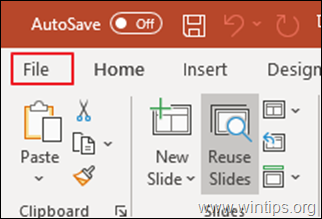
2b. …alege Opțiuni din partea stângă.
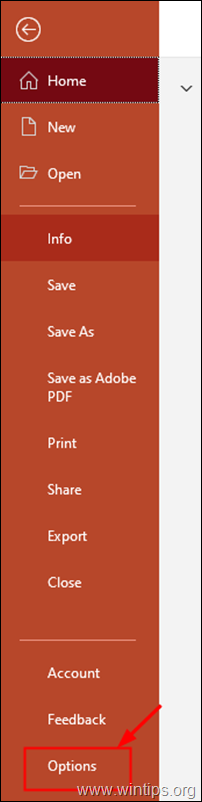
3. De la Opțiuni PowerPoint fereastra, alege Centrul de încredere din stânga și faceți clic pentru a deschide Setări Centru de încredere.
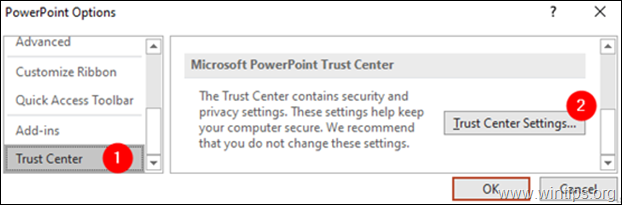
4. În Centrul de încredere fereastra care se deschide:
1. Alege Vedere protejată din partea stângă.
2. Debifați toate cele trei opțiuni din partea dreaptă, așa cum se arată mai jos.
3. Clic O.K pentru a aplica modificarea.
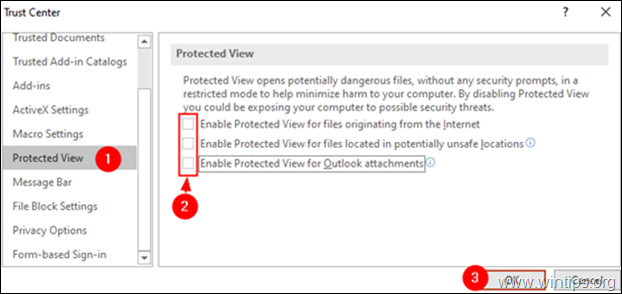
5. Clic O.K din nou pentru a închide Opțiuni PowerPoint fereastră.
6. Acum încercați să deschideți prezentarea PowerPoint.
Metoda 3: Creați o copie a fișierului PPT care nu se deschide.
În unele cazuri, o prezentare nu poate fi deschisă deoarece este fie deteriorată, fie stocată într-o locație greșită/coruptă de pe disc. Deci, încercați să copiați prezentarea într-o altă locație (dosar) de pe disc. Pentru a face asta:
1. Selectați fișierul PPT deteriorat.
2. presa CTRL + C tastele pentru a copia fișierul PPT.
3. Navigați la desktopul dvs. (sau în orice altă locație dorită) și apăsați tastele Ctrl+V pentru a lipi fișierul.
4. Acum încercați să deschideți prezentarea.
Metoda 4: Creați un fișier PPT gol în aceeași locație cu fișierul PPT deteriorat. *
* Notă: Deși această metodă poate părea puțin ciudată, pare să funcționeze în unele cazuri.
1. Deschideți aplicația PowerPoint.
2. De la Fişier faceți clic pe meniu Nou și apoi faceți clic Prezentare goală.
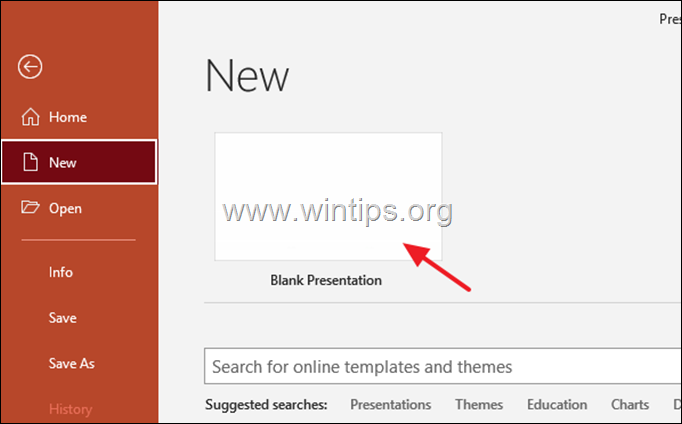
3. Acum apăsați tasta Ctrl+S tastele pentru a deschide fereastra „Salvare ca”.
4. În Salvează ca fereastră, navigați până la locația în care este prezent fișierul PPT deteriorat.
* Notă: În acest caz, fișierul PPT problematic se află în Desktop, deci navigând la locația Desktop.
5. Da un nume potrivit la Prezentare şi salva în aceeași locație în care se află Prezentarea deteriorată.
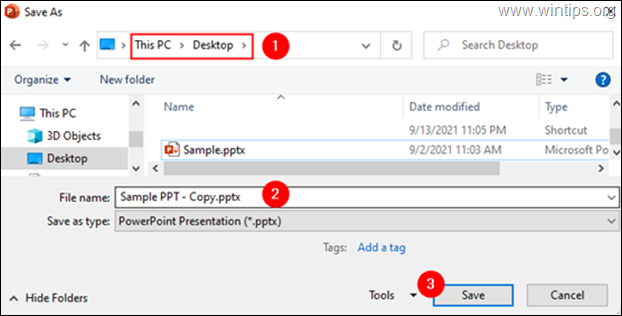
6. Încercați să deschideți fișierul PPT deteriorat.
Asta e! Spune-mi dacă acest ghid te-a ajutat lăsând comentariul tău despre experiența ta. Vă rugăm să dați like și să distribuiți acest ghid pentru a-i ajuta pe alții.